Gerenciar usuários para contas de clientes
Funções apropriadas: Agente administrativo
Você pode executar muitas tarefas de gerenciamento para um cliente, incluindo:
Criar contas de usuário para um cliente
Funções GDAP apropriadas: Gravador de Diretório | Administrador de usuários
Use as seguintes etapas para criar contas de usuário do cliente:
Entre no Partner Center e selecione Clientes.
Selecione o cliente na lista Cliente.
No menu do cliente, selecione Usuários e licenças.

Para adicionar vários usuários de uma só vez usando uma planilha, consulte Adicionar vários usuários a uma conta de cliente.
Para adicionar um usuário de cada vez:
Selecione Adicionar usuário.
Siga os prompts para inserir informações do usuário, atribuir permissões e atribuir licenças para esse usuário e selecione Fechar.
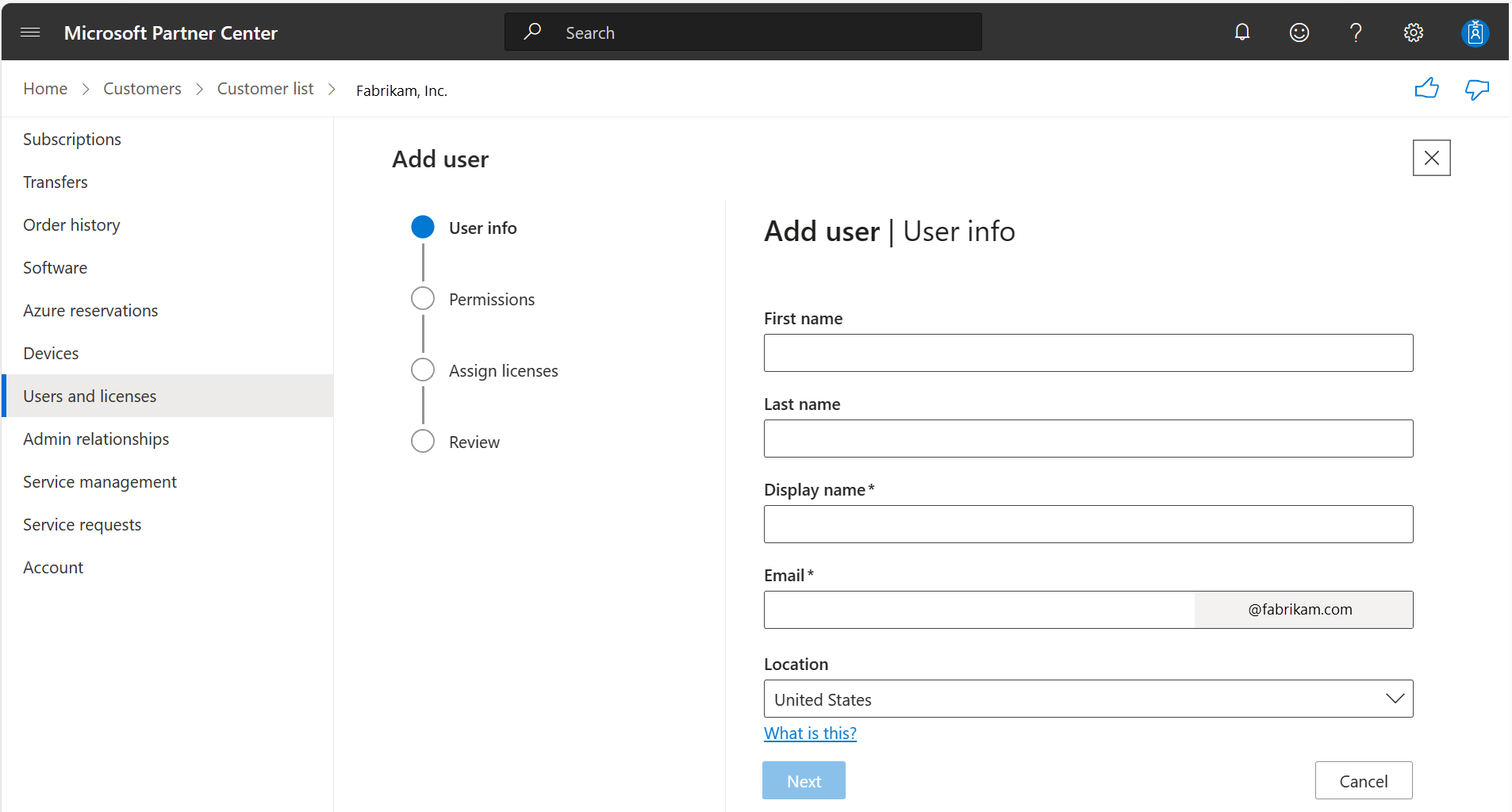 Exemplo de Adicionar tela de usuário para usuários piloto
Exemplo de Adicionar tela de usuário para usuários pilotoPara adicionar mais usuários, selecione Adicionar outro usuário.
Depois de terminar de adicionar usuários, selecione Concluir.
O Partner Center exibe uma lista dos novos nomes de usuário e senhas temporárias para os usuários que você adicionou.
Obtenha senhas temporárias e envie-as ao seu usuário:
- Usuários piloto: por enquanto, você precisa redefinir a senha após criar cada novo usuário. Selecione o usuário, selecione Redefinir senha. Registre a senha temporária e envie-a ao usuário.
- Todos os outros usuários: registre os nomes de usuário e senhas temporárias e envie-os para seus usuários.
Excluir contas de usuário de um cliente
Funções GDAP apropriadas: Administrador de usuários
Use as seguintes etapas para excluir a conta de um usuário:
- Entre no Partner Center e selecione Clientes.
- Selecione o cliente na lista Cliente.
- No menu do cliente, selecione Usuários e licenças.
- Exclua o usuário:
- Usuários piloto: selecione o usuário e, em seguida, selecione Excluir usuário na parte superior da página.
- Todos os outros usuários: selecione Usuários e licenças>Excluir usuário.
Quando você exclui uma conta de usuário, é definido como o status Inativo por 30 dias. Durante esse tempo, você pode restaurar a conta, conforme descrito na seção a seguir. Após 30 dias, a conta é removida.
Restaurar contas de usuário excluídas
Quando você exclui uma conta de usuário de um cliente, a conta é definida com o status Inativo por 30 dias. Durante esse período, você pode restaurar a conta.
Funções GDAP apropriadas: Gravador de Diretório | Administrador de usuários
Para restaurar uma conta de usuário excluída, use as seguintes etapas:
Entre no Partner Center e selecione Clientes.
Selecione os clientes a serem restaurados na lista Cliente.
No menu do cliente, selecione Usuários e licenças.
Restaure o usuário:
Usuários piloto: selecione Restaurar na parte superior da página, selecione o usuário a ser restaurado e selecione Restaurar. (Se não houver usuários que possam ser restaurados, o A opção Restaurar está esmaecida.)
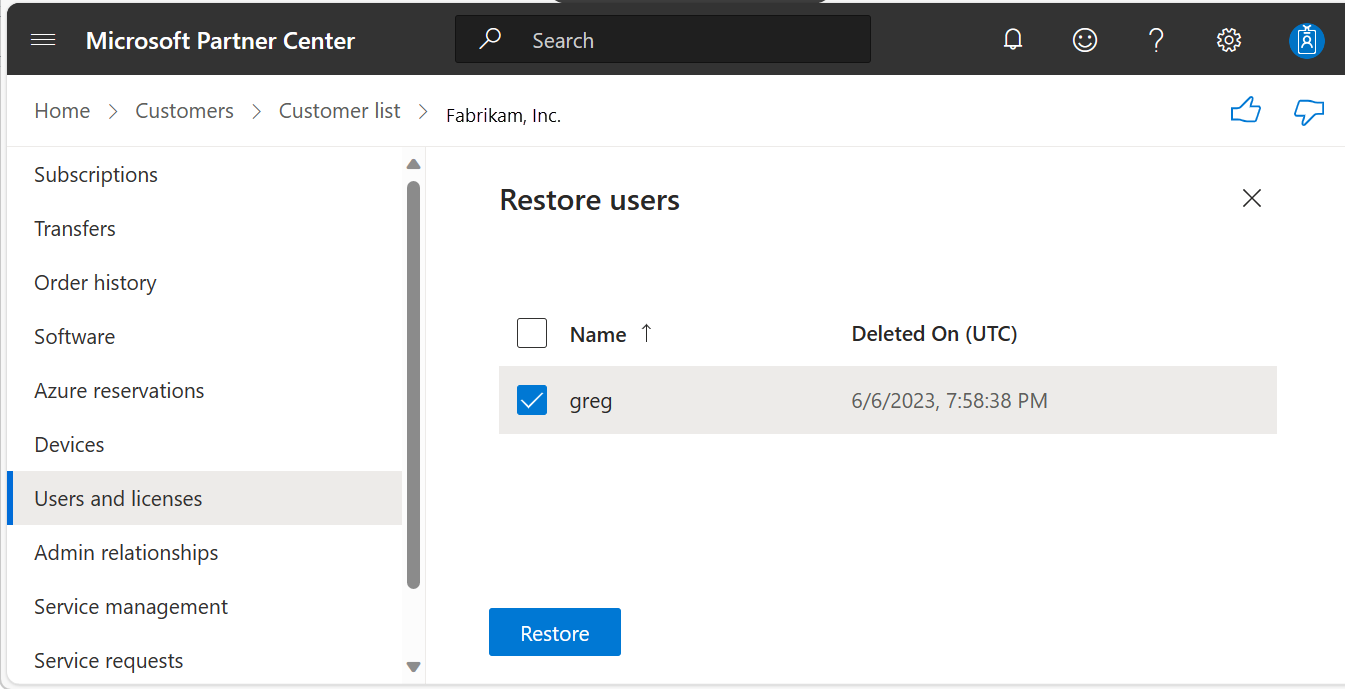
Todos os outros usuários: selecione Usuários e licenças e, em seguida, selecione Usuários excluídos (#), em que # é o número de usuários que você selecionou para restaurar.
As contas de usuário reaparecem na página Usuários e licenças .
Editar informações, permissões ou licenças de um usuário
Funções GDAP apropriadas: Administrador de Licenças | Administrador de usuários | Gravador de diretório
Os usuários piloto podem editar as informações do usuário individualmente no menu Usuários e licenças:
- Entre no Partner Center e selecione Clientes.
- Selecione os clientes a serem restaurados na lista Cliente.
- No menu do cliente, selecione Usuários e licenças.
- Selecione o usuário e, em seguida, selecione Editar no painel direito.
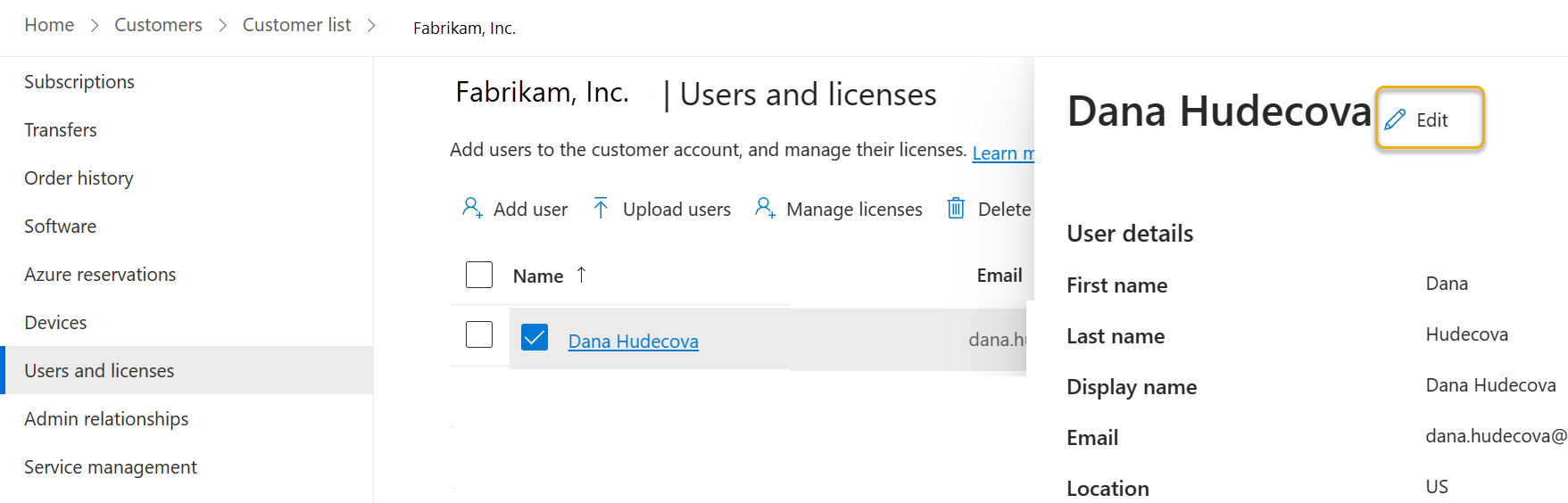
- Siga os prompts para editar informações do usuário, permissões e atribuir ou remover licenças para produtos da Microsoft. Depois de completar todas as telas,
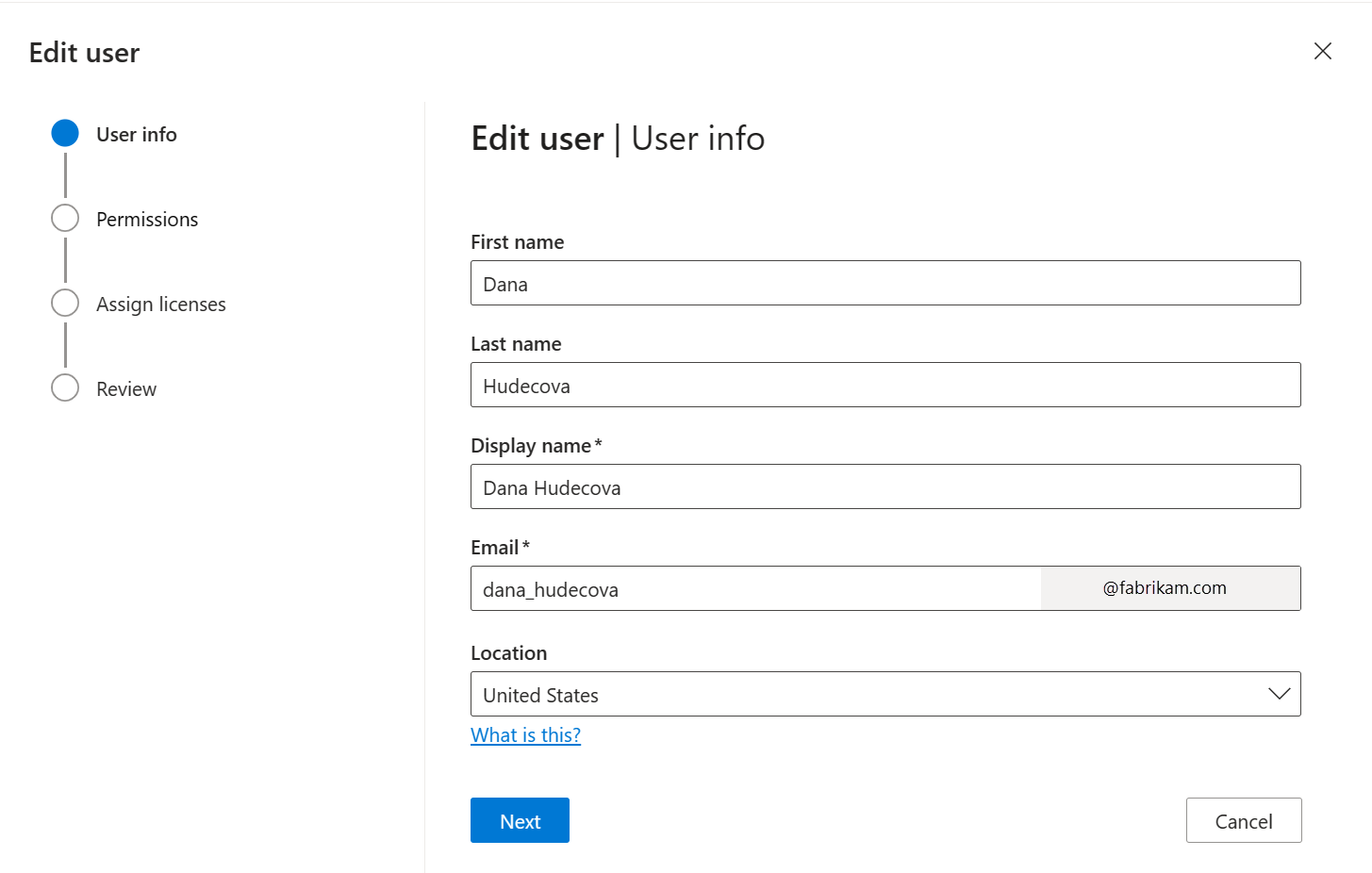
- Depois que todas as telas estiverem concluídas, selecione Concluir na tela Revisão para salvar as alterações.
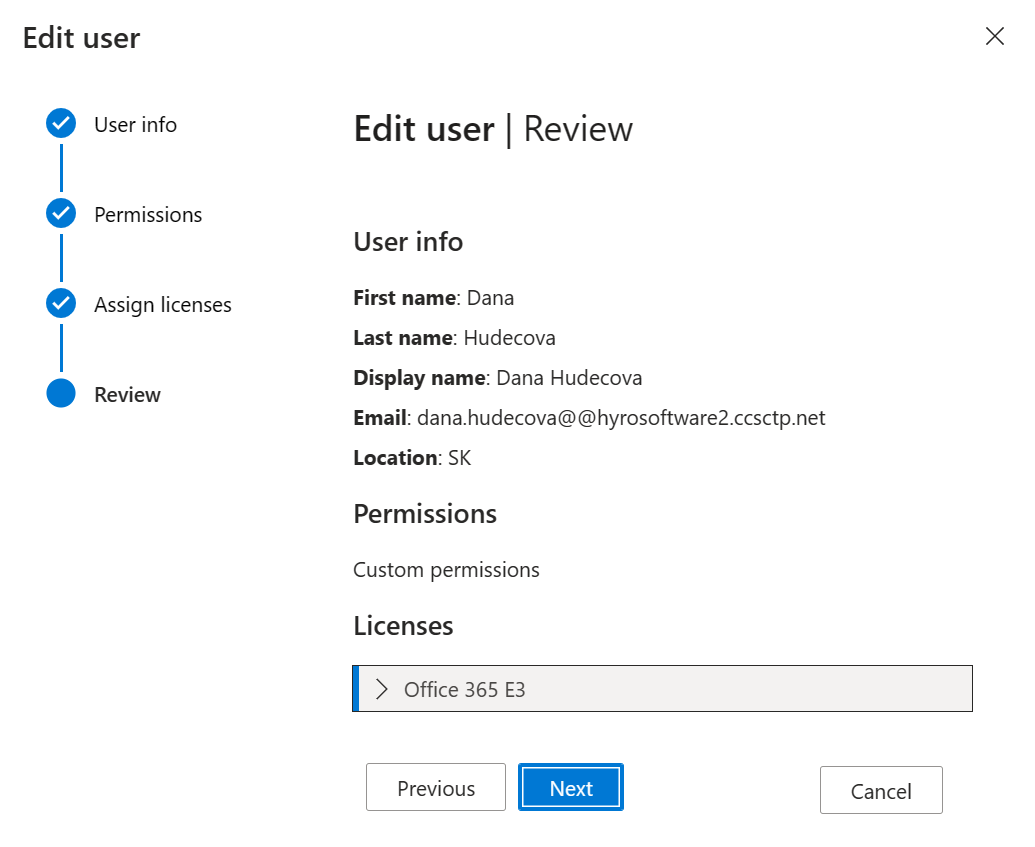
Para adicionar ou remover licenças de usuário para assinaturas de SaaS baseadas em licença no marketplace comercial, consulte Adicionar ou remover licenças para uma assinatura SaaS.
A atribuição e a ativação de licenças para produtos do Azure Marketplace são gerenciadas por meio do ISV (fornecedor independente de software) que publicou o produto.
Redefinir a senha de um cliente
Funções GDAP apropriadas: Administrador de usuário | Administrador de autenticação privilegiada (para redefinir a senha para usuários de gerenciamento de licenças) | Administrador de autenticação privilegiada (para redefinir a senha para todos os outros usuários)
Use as etapas a seguir para redefinir uma senha para um cliente:
- Entre no Partner Center e selecione Clientes.
- Selecione o cliente na lista Cliente.
- No menu do cliente, selecione Usuários e licenças.
- Selecione o usuário cuja senha você deseja redefinir.
- Selecione Redefinir senha e, em seguida, selecione Sim para confirmar.
- Envie a nova senha temporária para o cliente enviar para o usuário.